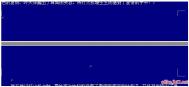word2007某些版本会遇到不能添加页码的问题,不管是正式版还是在试用版中,都会遇到,我们怎么解决呢?来看看下面的方法吧。
word中怎样添加页码图文教程
打开word,然后点击word的开始按钮

在开始菜单中,点击word选项,在右下角的位置。
(本文来源于图老师网站,更多请访问http://m.tulaoshi.com/ruanjianjc/)
在word选项中,点击加载项。

在加载项的面板中,我们设置管理的属性为模板,然后点击“转到”

在木板和加载项的面板中,我们点击添加按钮。
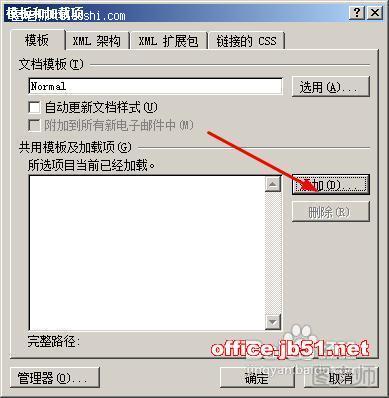
在这个浏览对话框中,我们在地址栏输入:D:Program FilesMicrosoft OfficeOffice12Document Parts2052 在2052的文件夹下,找到building blocks.dotx,点击确定。
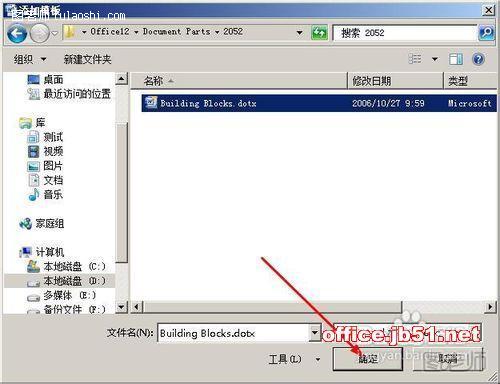
回到了模板加载项面板,我们勾选building blocks.dotx ,然后点击确定完成设置,你的问题就解决了。

WORD文档中插入页码的问题?
一、页码从第二页开始 1、选择“插入-页码”,打开“页码”对话框。 2、取消“首页显示页码”复选框中的对钩,然后单击“格式”按钮,打开“页码格式”对话框。 3、“起始页码”后的框中键入数字“0” 。 4、按“确定”退出。
二、页码从任意页开始 1、将光标定位于需要开始编页码的页首位置。 2、选择“插入-分隔符”,打开“分隔符”对话框,在“分隔符类型”下单击选中“下一页”单选钮。 3、选择“视图-页眉和页脚”,并将光标定位于页脚处。 4、在“页眉和页脚”工具栏中依次进行以下操作: ①单击“同前”按钮,断开同前一节的链接。 ②单击“插入页码”按钮,再单击“页码格式”按钮,打开“页码格式”对话框。 ③在“起始页码”后的框中键入相应起始数字。 ④单击“关闭”按钮。
三、页码不连续 如“目录”与“正文”的页码均需单独排,可按以下步骤操作: 1、将光标定位于需要开始重新编页码的页首位置。 2、选择“插入-分隔符”,打开“分隔符”对话框,在“分隔符类型”下单击以选中“下一页”复选钮。3、选择“插入—页码”,打开“页码”对话框。单击“格式”按钮,打开“页码格式”对话框。 4、“起始页码”后的框中键入数字“1” 5、按“确定”退出。
四、页码每栏显示 文档分栏后,按常规插入页码,只能实现一页一个页码。如何实现每个分栏一个单独的页码呢?可以利用域的功能 1、选择“视图-页眉和页脚”,并将光标定位于页脚处的左栏放页码的位置。 2、同时按下Ctrl+F9功能键,光标位置会出现一个带有阴影的“{ }”,这就是域的标志。 3、在“{ }”内输入“=”后,再同时按下Ctrl+F9功能键,在这次出现的花括号内输入“page”(表示插入“当前页”域代码)。 4、将光标移到内部一对花括号之后,输入“*2-1”,此时,在页脚处得到这样一行域代码:“{={page}*2-1}}”。 5、将光标停留在这个域代码上,按右键选择“更新域”,即可看到当前页左栏的页码。 6、选中刚刚输入的域代码,进行复制,并粘贴在页脚处右栏放页码的位置。 7、选中刚刚粘贴上去的域,按右键选择“切换域代码”,将域代码“{={page}*2-1}}”改为“{={page}*2}}”,按右键选择“更新域”即可。
如何在WORD中插入页码?
问题描述:第一页是封面,第二页是目录,所以我想在第三页开始显示页码“1”,可是按照网上的方法的话,封面和目录的页脚也有数字
解决步骤:第一步:将光标定位在第2页的最后,插入→分隔符→下一页→确定(如果多出一空白页,按 del 删除即可); 第二步:将光标定位在第3页,视图→页眉和页脚→(这时出现工具栏)点工具栏上的“在页眉和页脚间切换”按钮→再点“链接到前一个”按钮→关闭工具栏; 第三步:仍将光标定位在第3页,插入→页码→格式→起始页码设置为 1 →确定;第四步:双击第2页的页脚,直接删除第2页的页码。至此完成!
如何在Word文档中自动插入页码,"第1页,共6页"?
Microsoft Word 提供了以下两种添加页码的方法。使用其中任何一种方法,均可使页码出现在页面顶部和底部的页眉和页脚区。
1.为页眉和页脚添加基础页码 1)单击“插入”菜单中的“页码”命令。 2)在“位置”框中,指定是将页码打印于页面顶部的页眉中还是页面底部的页脚中。 3)在“对齐方式”框中指定页码相对页边距的左右,是左对齐、居中还是右对齐;或是相对于页面装订线的内侧或外侧对齐。 4)如果您不希望页码出现在首页,可清除“首页显示页码”对话框。 5)选择其他所需选项。
2.添加页码和其他信息,如日期和时间 1)在“视图”菜单上,单击“页眉和页脚”命令。 2)如果要将页码置于页面底部,请单击“页眉和页脚”工具栏上的“在页眉和页脚间切换”。 3)在“页眉和页脚”工具栏上,单击“插入页码”。 4)选择其他所需选项。
注意:页码会自动插入到页眉或页脚的左边距上。若要将页码移动到中间或右边,在“页眉和页脚”视图中,在页码前单击,然后按 Tab。
如何在word中添加页码?
问题描述:我想在word里插入页码,前面的摘要用罗马字母标识页码,后面的正文用数字标识页码,而且正文部分是从第1页开始标识,这种情况怎么插入页码?
解决方法:1、在需要分开显示页码的部分插入分隔符中的分节符中的下一页。(即在前面摘要,目录等结束的地方插入);2、插入--页码--位置选择:页面顶端(页眉),对齐方式:右侧,再点击格式,在弹出的页码格式对话框中,在数字格式旁边选择罗马数字格式Ⅰ,Ⅱ,Ⅲ,...那个,下面页码编排选择“起始页码”,点击确定。3、将光标再打到正文部分的第一页页眉处,页码处会显示“与上一节相同”字样,点击页眉和页脚窗口上的“链接到前一个”,此时,页面上“与上一节相同”字样将会消失。再将光标打到页脚处,同样去掉“与上一节相同”;4、再点击“设置页码格式”按钮,数字格式选择阿拉伯数字,下面页码选择“起始页码”,点击确定。
另外,前面部分如果需要将页眉页脚上的横线也去掉的话,可以点击页眉和页脚窗口上的“页面设置”按钮,选择“版式”--“边框”,预览处应用于选择:本节,在弹出的“边框和底纹”对话框中选择“边框”,应用于:选择段落就可以。
(本文来源于图老师网站,更多请访问http://m.tulaoshi.com/ruanjianjc/)删除页码
1.单击“视图”菜单中的“页眉和页脚”命令。 2.如果您将页码放置在页面底部,请在“页眉和页脚”工具栏上单击“在页眉和页脚间切换”。 3选定一个页码。 如果页码是使用“插入”菜单中的“页码”命令插入的,则应同时选定页码周围的图文框。 4按 Delete。
注释: 1)Microsoft Word 将自动删除整篇文档的页码。如果要删除文档中某一部分的页码,就必须将文档分节,并断开节之间的连接。 2)如果文档首页页码不同,或奇、偶页的页眉或页脚不同,就必须分别删除不同的页眉或页脚。